Fonctions de la souris
De la même façon que d'autres applications sous l'environnement Windows, les programmes GEO5 utilisent la souris.
Utilisation | Icône de la souris | Bouton de souris | Description de fonction |
Sélection |
| gauche | L'objet actif ou la ligne du tableau sont sélectionnés en cliquant sur le bouton gauche de la souris. |
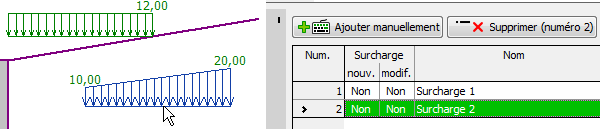 Démonstration (exemple d'utilisation)
Démonstration (exemple d'utilisation)
Multi-sélection |
| CTRL + gauche, SHIFT + gauche | En maintenant la touche CTRL enfoncée et en cliquant sur le bouton gauche de la souris, un nombre quelconque d'objets actifs ou de lignes du tableau peuvent être ajoutés (ou retirés) de la sélection. En maintenant la touche SHIFT enfoncée et en cliquant sur la touche gauche de la souris toutes les lignes vers le haut/vers le bas à partir de la ligne spécifique sont sélectionnées. |
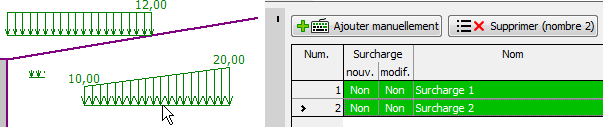 Démonstration (exemple d'utilisation)
Démonstration (exemple d'utilisation)
Sélection graphique |
| gauche | En maintenant enfoncée la touche gauche de la souris et en tirant la souris, une zone soulignée est créée. Les objets actifs de la zone (même partiellement sélectionnés) sont ajoutés à la sélection. |
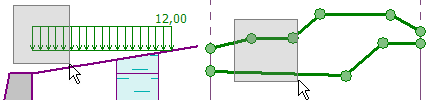 Démonstration (exemple d'utilisation)
Démonstration (exemple d'utilisation)
Changement d'échelle | milieu (molette de souris) | Quand vous tournez la molette de la souris, vous pouvez faire un zoom avant ou arrière de l'échelle du dessin tout en préservant le centre de la vue. |
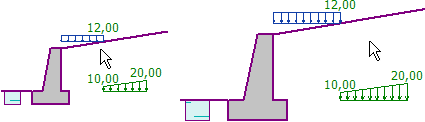 Démonstration (exemple d'utilisation)
Démonstration (exemple d'utilisation)
Changement d´échelle |
| milieu (molette de souris) | En cliquant (double clic) sur la molette, l'agrandissement maximal de l'échelle du dessin peut être changé pour avoir tous les objets visibles sur le bureau |
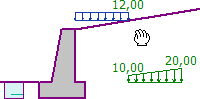 Démonstration (exemple d'application)
Démonstration (exemple d'application)
Déplacement |
| milieu (molette de souris) | Déplace la vue découpée dans n'importe quelle direction - le déplacement est effectué en appuyant sur la touche intermédiaire (molette) de la souris et en tirant la souris en même temps. |
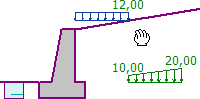 Démonstration (exemple d'utilisation)
Démonstration (exemple d'utilisation)
Rotation |
| milieu (molette de souris) | En maintenant enfoncée la touche CTRL et appuyant simultanément le bouton central de la souris, on peut faire pivoter la vue 3D. |
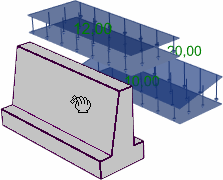 Démonstration (exemple d'utilisation)
Démonstration (exemple d'utilisation)
Ouvrir une fenêtre de dialogue |
| gauche | Cliquer (double clic) avec la touche gauche sur l'objet actif ou une ligne du tableau ouvrira la boîte de dialogue requise. |
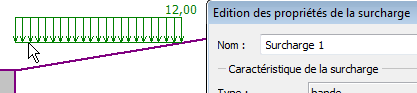 Démonstration (exemple d'utilisation)
Démonstration (exemple d'utilisation)
Menu contextuel |
| droite | Cliquer avec la touche droite de la souris sur un objet actif dans une ligne du tableau ouvre le menu contextuel. |
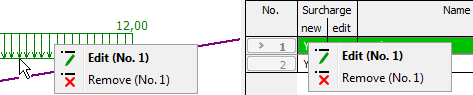 Démonstration (exemple d'utilisation)
Démonstration (exemple d'utilisation)